Jak umieścić wyszukiwarkę głosową Google na komputerze
Właściciele urządzeń mobilnych od dawna wiedzą o takiej funkcji, jak wyszukiwanie głosowe, ale na komputerach pojawiły się nie tak dawno temu i dopiero niedawno przyszło im na myśl. Google osadza się w przeglądarce Google Chrome Wyszukiwanie głosowe, które pozwala teraz zarządzać poleceniami głosowymi. Jak włączyć i skonfigurować to narzędzie w przeglądarce internetowej, omówimy w tym artykule.
Spis treści
Włącz wyszukiwanie głosowe w Google Chrome
Przede wszystkim należy zauważyć, że narzędzie działa tylko w Chrome, ponieważ zostało stworzone specjalnie dla niego przez Google. Poprzednio wymagane było zainstalowanie rozszerzenia i włączenie wyszukiwania poprzez ustawienia, ale w najnowszych wersjach przeglądarki wszystko się zmieniło. Cały proces odbywa się w kilku krokach:
Krok 1: Zaktualizuj przeglądarkę do najnowszej wersji
Jeśli używasz starszej wersji przeglądarki internetowej, funkcja wyszukiwania może nie działać poprawnie i czasami kończy się niepowodzeniem, ponieważ została całkowicie przeprojektowana. Dlatego natychmiast należy sprawdzić dostępność aktualizacji i, jeśli to konieczne, zainstalować je:
- Otwórz wyskakujące menu Pomoc i przejdź do Google Chrome - informacje .
- W razie potrzeby rozpocznie się automatyczne wyszukiwanie aktualizacji i instalacji.
- Jeśli wszystko pójdzie dobrze, Chrome zostanie zrestartowany, a po prawej stronie paska wyszukiwania pojawi się mikrofon.
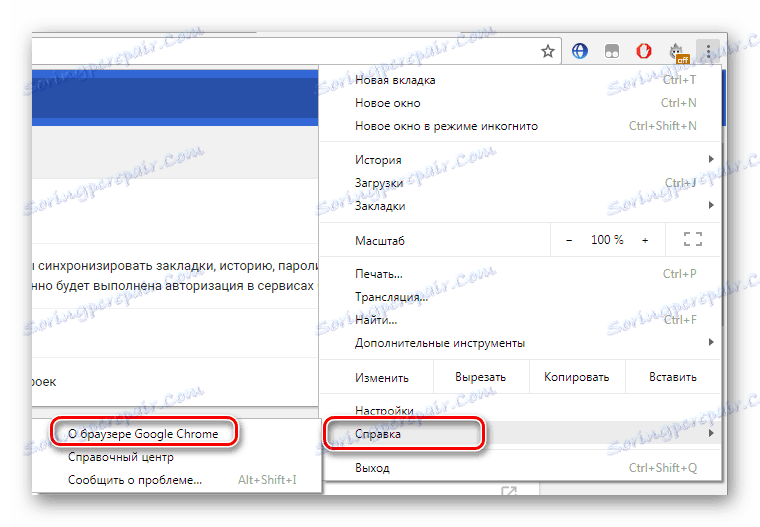
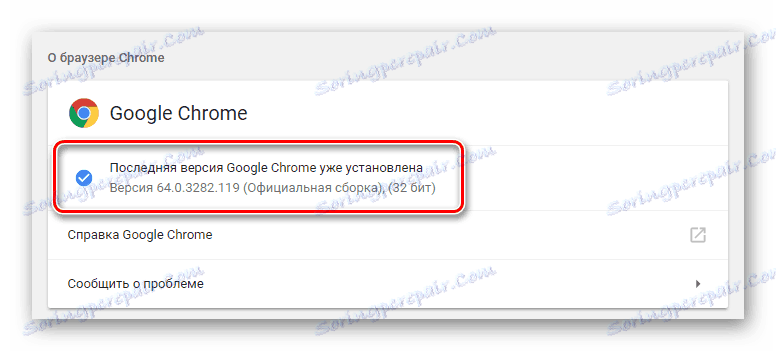
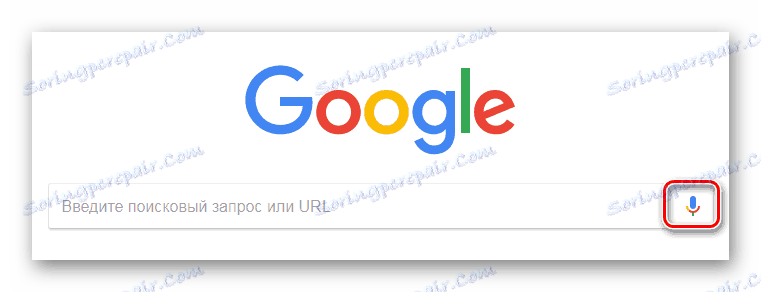
Czytaj więcej: Jak zaktualizować Google Chrome
Krok 2: Włącz dostęp do mikrofonu
Ze względów bezpieczeństwa przeglądarka blokuje dostęp do niektórych urządzeń, takich jak kamera lub mikrofon. Może się zdarzyć, że ograniczenie wpłynie na strony z wyszukiwaniem głosowym. W takim przypadku otrzymasz specjalne powiadomienie, gdy spróbujesz wykonać polecenie głosowe, w którym musisz zmienić układ punktu na "Zawsze udzielaj dostępu do mojego mikrofonu".
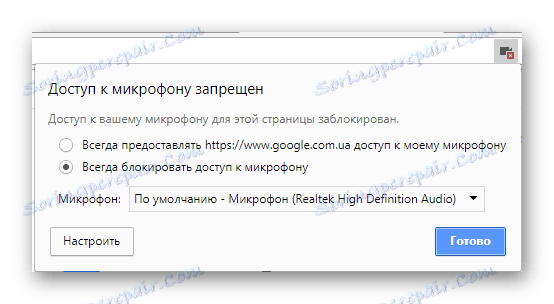
Krok 3: Ostateczne ustawienia wyszukiwania głosowego
Można ukończyć drugi krok, ponieważ funkcja poleceń głosowych działa teraz prawidłowo i zawsze będzie włączona, ale w niektórych przypadkach konieczne jest wprowadzenie dodatkowych ustawień dla niektórych parametrów. Aby go wykonać, musisz przejść do specjalnej strony do edycji ustawień.
Przejdź na stronę ustawień wyszukiwania Google
Tutaj użytkownicy mogą włączyć bezpieczne wyszukiwanie, co niemal całkowicie wyeliminuje niedopuszczalne i treści dla dorosłych. Ponadto istnieje instalacja ograniczeń na łączach na jednej stronie i ustawienie wyszukiwania głosowego dla wyszukiwania głosowego.
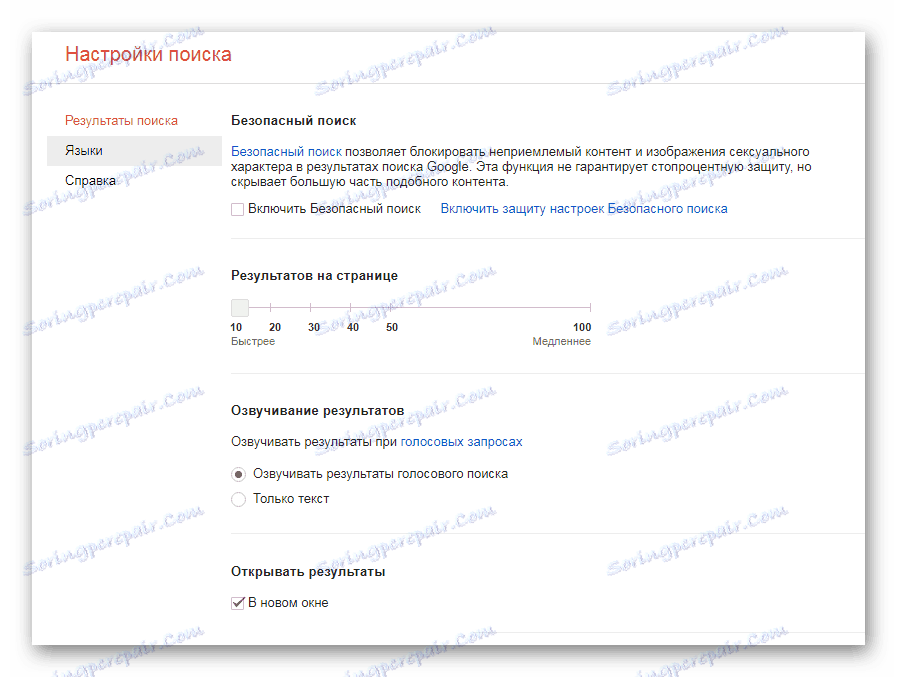
Zwróć uwagę na ustawienia językowe. Od jego wyboru zależy również dźwięk poleceń głosowych i ogólne wyświetlanie wyników.
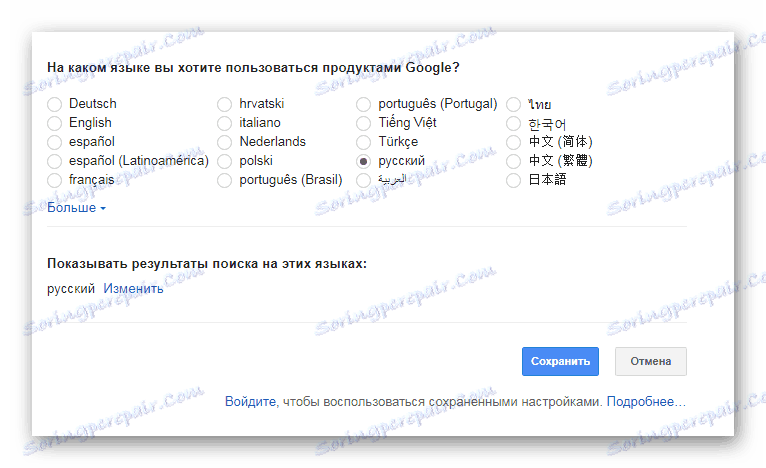
Czytaj także:
Jak skonfigurować mikrofon
Co zrobić, jeśli mikrofon nie działa
Używanie poleceń głosowych
Za pomocą poleceń głosowych możesz szybko otwierać potrzebne strony, wykonywać różne zadania, komunikować się ze znajomymi, uzyskiwać szybkie odpowiedzi i korzystać z systemu nawigacji. Więcej informacji o każdym poleceniu głosowym można znaleźć na oficjalnej stronie pomocy Google. Prawie wszystkie z nich działają w wersji Chrome na komputery.
Przejdź do listy poleceń głosowych Google
To kończy instalację i konfigurację wyszukiwania głosowego. Jest produkowany w kilka minut i nie wymaga specjalnej wiedzy ani umiejętności. Postępując zgodnie z naszymi instrukcjami, możesz szybko ustawić niezbędne parametry i zacząć korzystać z tej funkcji.
Czytaj także:
Wyszukiwanie głosowe w Yandex.Browser
Komputerowa kontrola głosu
Voice Assistants dla Androida